endnote使用方法大全
Endnote使用方法

cross-sectional studies cohort studies observational studies
掌握研究动态 文献管理:Endnote X5 (WoK) 投稿&期刊检索:JCR、Publish or Perish 3
Endnote官方网站的下载中心: /support/ensupport.asp youku优酷教育频道 > 教育列表 > 职业技能 /v_show/id_XMjMzMTIwND库(含摘要、全文) 文献分组
点出PDF全文、图片和表格
自动下载全文 引文与参考文献电子化:
文献导入 文献管理 文献编排
按照期刊要求的格式插入引文与参考文献
插入所需图片和表格
随时调整引文与参考文献格式
文献导入四种方式
学术搜索 点击“导入 Endnote” 设置 然后 “直接打开 ”
EndNote文献编排
边写边引
删除??
选中—右键— 编辑引文
模板写作
掌握研究动态 (WoK) 文献管理:Endnote X5 (WoK)
期刊检索&投稿:JCR、Publish or Perish 3
(Break) 放映 课件3 Endnote X5 新功能
STROBE Statement
手动添加文献记录 一词一行 行与行之间无标点 退出保存
EndNote文献管理
下载全文
读书笔记,保存(new)
分析
排序:单击字段名 查找:Search/Quick Search 去重:ReferencesgFind Duplicates 分组:Group/Smart Group/Group’s Group 分析:ToolsgSubject Bibliography 全文:Find Full Text
Endnote使用说明

Endnote文件一旦新建,将形成如下图所示两个文件,名称完全一致, 需注意:
可修改名称,但一定保持两个文件名称完全一致
拷贝Endnote文件,一定两个文件随时并存
一般而言,文献数量在5000以内,其运转速
3、文献管理
Endnote文件内文献可以进行标记管理:
二、检索文献
1、检文献索引
方框部分为检索条件设定部分,可根据检索需 求进行逐一设定
二、检索文献
1、检文献索引
例如:设定选择肺癌2013年文献,检索出304篇,如上图所示;
注: 红色方框标示的各项内容都可以点击进行检索出的文献排序 黄色方框标示为选中的某一文献呈现出索引内容、摘要等
二、检索文献
1、检文献索引
2、检索全文
未找到全文的文献,前往图书 馆查询:
将建立的Endnote文件拷 到优盘中,(注:同时拷贝 Endnote安装文件,包括英 文版和汉化版)
查询前,先在图书馆电脑 上安装Endnote软件,方式 与PPT前述内容同
安装完成后,其后步骤与前述 相同,用软件进行【查找全文】, 即可
二、检索文献
二、检索文献
3、中文文献
导入完成后,呈现界面如下图,其后操作同前述PPT内容
三、管理文献
1、建立分组存档
点击左侧边栏的【我的分组】, 鼠标右键呈现下拉菜单(左侧红 色方框内):
群组:想当于根目录 组:想当于跟目录下的 子目录
根据需求可以任意添加删除群 组、组,以及更改名称
三、管理文献
2、文献库管理
二、检索文献
点击上方【文件】中的【导入】 项【文件】,如下图所示:
3、中文文献
导入中文文献索 C):
弹出窗口如上:
endnote使用方法
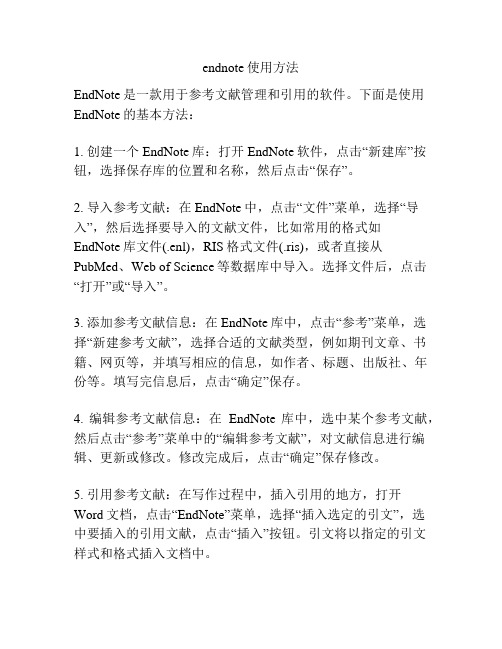
endnote使用方法
EndNote是一款用于参考文献管理和引用的软件。
下面是使用EndNote的基本方法:
1. 创建一个EndNote库:打开EndNote软件,点击“新建库”按钮,选择保存库的位置和名称,然后点击“保存”。
2. 导入参考文献:在EndNote中,点击“文件”菜单,选择“导入”,然后选择要导入的文献文件,比如常用的格式如EndNote库文件(.enl),RIS格式文件(.ris),或者直接从PubMed、Web of Science等数据库中导入。
选择文件后,点击“打开”或“导入”。
3. 添加参考文献信息:在EndNote库中,点击“参考”菜单,选择“新建参考文献”,选择合适的文献类型,例如期刊文章、书籍、网页等,并填写相应的信息,如作者、标题、出版社、年份等。
填写完信息后,点击“确定”保存。
4. 编辑参考文献信息:在EndNote库中,选中某个参考文献,然后点击“参考”菜单中的“编辑参考文献”,对文献信息进行编辑、更新或修改。
修改完成后,点击“确定”保存修改。
5. 引用参考文献:在写作过程中,插入引用的地方,打开
Word文档,点击“EndNote”菜单,选择“插入选定的引文”,选
中要插入的引用文献,点击“插入”按钮。
引文将以指定的引文样式和格式插入文档中。
6. 格式化文献列表:在Word文档中,点击“EndNote”菜单,选择“格式化文献列表”,选择合适的引文样式,比如APA、MLA等,然后点击“确定”按钮。
文献列表将会根据选定样式自动更新和排版。
注意:为了避免文中出现相同的标题文字,可以根据需要在参考文献的标题后添加其他信息,如副标题等,以确保不重复。
endnote技巧
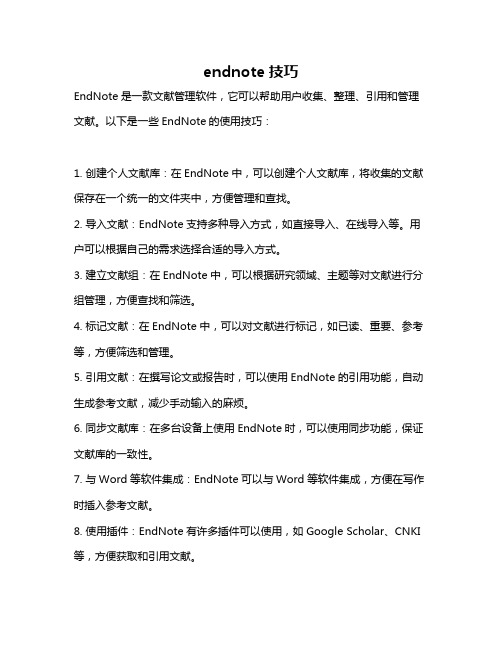
endnote技巧
EndNote是一款文献管理软件,它可以帮助用户收集、整理、引用和管理文献。
以下是一些EndNote的使用技巧:
1. 创建个人文献库:在EndNote中,可以创建个人文献库,将收集的文献保存在一个统一的文件夹中,方便管理和查找。
2. 导入文献:EndNote支持多种导入方式,如直接导入、在线导入等。
用户可以根据自己的需求选择合适的导入方式。
3. 建立文献组:在EndNote中,可以根据研究领域、主题等对文献进行分组管理,方便查找和筛选。
4. 标记文献:在EndNote中,可以对文献进行标记,如已读、重要、参考等,方便筛选和管理。
5. 引用文献:在撰写论文或报告时,可以使用EndNote的引用功能,自动生成参考文献,减少手动输入的麻烦。
6. 同步文献库:在多台设备上使用EndNote时,可以使用同步功能,保证文献库的一致性。
7. 与Word等软件集成:EndNote可以与Word等软件集成,方便在写作时插入参考文献。
8. 使用插件:EndNote有许多插件可以使用,如Google Scholar、CNKI 等,方便获取和引用文献。
9. 定期备份:为了防止数据丢失,建议定期备份文献库。
10. 学习EndNote的帮助文档:EndNote的帮助文档中有许多有用的信息和教程,可以帮助用户更好地使用软件。
总之,掌握这些EndNote的使用技巧,可以帮助用户更好地管理文献、提高写作效率。
endnote使用教程

endnote使用教程EndNote使用教程1. 下载和安装EndNote在EndNote官方网站上下载适用于您的操作系统的EndNote软件,并按照安装向导进行安装。
2. 创建一个新的文库打开EndNote软件后,点击“File”(文件)菜单,然后选择“New”(新建)创建一个新的文库。
选择一个合适的名称和保存位置,并点击“Save”(保存)。
3. 导入参考文献在EndNote中,您可以从多个来源导入参考文献。
以下是一些常见的导入方法:- 手动输入:在EndNote的主界面中,点击“References”(引用)菜单,然后选择“New Reference”(新建引用)。
依次填写文献的作者、标题、出版日期等信息。
- 导入文本文件:如果您有一个包含参考文献信息的文本文件(如PubMed中的MEDLINE格式),可以在EndNote的主界面中点击“File”(文件)菜单,然后选择“Import”(导入),并选择要导入的文本文件。
- 导入PDF文献:在EndNote的主界面中,点击“File”(文件)菜单,然后选择“Import”(导入),并选择要导入的PDF文献文件。
4. 整理和检查文献信息在导入参考文献后,您可以对其进行编辑和整理。
点击每个引用条目,然后在右侧窗格中编辑相关信息,如作者、标题、出版物等。
确保信息的准确性和完整性。
5. 创建引文和参考文献列表在Word文档中,您可以使用EndNote插件来插入引文和参考文献列表。
在需要插入引文的位置,点击Word的“插入引注”按钮(通常为一个带有插图的文献图标),然后选择需要引用的文献条目。
在文档末尾或特定位置,使用相同的方式插入参考文献列表。
6. 格式化引文和参考文献EndNote可以根据您选择的引用样式自动格式化引文和参考文献列表。
点击Word文档中的“选择引文样式”按钮(通常为一个带有A和Z字母的图标),然后选择您需要的引文样式。
7. 导出和备份文库为了防止文库数据丢失,定期备份EndNote文库很重要。
Endnote使用方法

Endnote使⽤⽅法
⼀、将Endnote软件集成到Word中
⼆、将⽂献导⼊到endnote中
1. 打开Endnote ---> 导⼊ ---> 选择导⼊pdf ---> 选择⽂件
2. 打开Endnote ---> 导⼊ ---> 选择endnote导⼊---> 选择⽂件
3. 知⽹:引⽤(“”’)---> 更多引⽤格式 ---> Endnote ---> ⽣成⼀个txt⽂件 ---> 改后缀为ens --->双击⽂件即可导⼊到Endnote
4. 百度学术:引⽤--->endnote --->会⽣成⼀个ens后缀的⽂件 ---> 双击打开即可导⼊
三、在word中引⽤⽂献
1. 下载好,将style⽂件copy到endnote的:path\endnote\Styles⽂件夹中。
2. 重新打开endnote,edit>>output styles>>open style manager, 勾选刚刚两个style
2.打开endnote
3.在Word中要插⼊参考⽂献的地⽅单击⼀下,点击菜单栏Endnoe选项卡,选择国标(number),单击Go to endnote,单击⽂件,单击引⽤图标即可。
(每插⼊⼀篇参考⽂献,都会在Word最后⽣成⼀篇参考⽂献)。
endnote 文献管理工具使用指南
现如今,科研工作已成为许多人生活中不可或缺的一部分。
而在进行科研工作的过程中,文献管理工具的使用显得尤为重要。
文献管理工具可以帮助我们更加有效地管理研究文献,提高科研效率,并且能够帮助我们更好地进行文献阅读和引用。
在本文中,将为大家介绍一些常见的文献管理工具的使用指南,希望能够帮助大家更加高效地进行科研工作。
一、EndNote1. 简介EndNote是一款由著名的科研出版公司Thomson Reuters开发的文献管理工具,它可以帮助用户管理文献、创建参考文献、进行文献阅读和引用等功能。
EndNote最大的特点就是它可以自动收集文献信息,并且可以根据用户的需求自动生成参考文献和文献引用列表。
2. 安装和注册用户需要到EndNote全球信息湾下载并安装EndNote软件。
安装完成后,用户需要进行注册账号,获取软件的授权证书。
注册完成后,用户即可开始使用EndNote进行文献管理工作。
3. 导入文献信息在使用EndNote进行文献管理时,首先需要导入文献信息。
EndNote支持导入多种格式的文献信息,包括PDF、Word文档、RIS格式、XML格式等。
用户可以通过将文献信息直接拖动到EndNote软件中,或者通过文件导入的方式将文献信息导入到EndNote软件中。
4. 创建参考文献当用户需要创建参考文献时,只需要在文献信息列表中选择需要引用的文献,然后点击“插入引文”按钮,即可将文献信息插入到Word 文档中。
EndNote还支持多种不同的参考文献格式,用户可以根据自己的需要选择不同的参考文献格式进行插入。
5. 自动生成文献引用列表在完成文献引用后,用户还需要生成文献引用列表。
EndNote可以根据用户的需求自动生成文献引用列表,用户只需要在Word文档中点击“插入参考文献列表”按钮,即可快速生成文献引用列表。
用户还可以根据自己的需求对文献引用列表进行排序和格式修改。
6. 同步与共享EndNote还支持多端同步和文献共享功能。
endnote 20使用技巧
endnote 20使用技巧EndNote是一款非常受欢迎的文献引用软件,它能够帮助用户轻松地管理参考文献,并在论文中插入引文。
随着EndNote的不断更新,其功能也在不断增强。
本文将介绍EndNote 20的使用技巧,帮助用户更好地掌握这款软件。
一、安装与导入文献1. 安装EndNote 20:首先,您需要从EndNote官方网站下载并安装软件。
确保安装过程中没有错误,并且正确选择了安装路径。
2. 导入文献:安装完成后,您需要将您的文献导入EndNote中。
您可以通过EndNote的文件菜单,选择“导入”选项,按照向导提示进行操作。
您可以选择多种导入方式,如Excel、PDF等,以方便将文献导入软件中。
二、组织文献1. 创建组:在EndNote中,您可以创建多个组,以便对文献进行分类和管理。
您可以通过菜单栏中的“组织”选项,选择“创建组”来完成操作。
2. 标签管理:为文献添加标签是一种非常实用的技巧,可以帮助您快速找到所需的文献。
您可以在文献的属性中为文献添加标签,以便在需要时快速查找。
三、写作过程中的引用插入1. 引用格式设置:在写作过程中,您需要按照论文的要求设置引用格式。
在EndNote中,您可以通过菜单栏中的“样式”选项,选择“编辑所有样式”来编辑引用格式。
您还可以创建自己的引用格式。
2. 插入引用:当您完成论文写作并需要插入引文时,您可以通过EndNote的“插入”选项,选择“引用”来插入引文。
EndNote会自动根据您设置的引用格式生成引文,非常方便快捷。
四、高级功能与技巧1. 批量导出引用:如果您需要将EndNote中的文献导出为其他格式(如Word文档或PDF),可以使用批量导出功能。
在EndNote中,选择“文件”>“批量导出”,然后按照向导提示进行操作。
2. 同步多个库:如果您有多个库需要同步,可以使用EndNote的同步功能。
在菜单栏中选择“同步”>“同步所有库”,然后选择需要同步的库和同步方式(如手动或自动)。
Endnote使用说明
如何使用Endnote引用文献:
1、从某篇文章中引用一段文字,选中Endnote库中的条目→点击动作条中的“Insert citations”即可
插入文献条目到引用的某段文字,
也可以点击Word中的Endnote动作条上的“Insert citations”。
2、格式化文献,点中“format biliography",选择要目标格式对文献条目进行格式化。
Endnote介绍:
左边是不同主题进行分组管理,右上是文献条目,右下是文献条目的预览或检索等窗口。
如何在家使用学校的数据库:
进入学校图书馆页面,点击“校外访问”,输入学校邮箱ID(学号@)和密码,即可访问,CD "C:\Program Files\EndNote X4\Product-Support\CWYW"(这里的路径视个人安装的实际路径来定的,当然符号“”是没有的)EndNote X4的目录而定,
4、新建或打开已有的Endnote文献库,点击File→Import→file...→点击“choose”→选中下载的txt文件;
在import option里面选中“Endnote Import”→Text Translation里面选中“UTF(8)”→点击“Import”,
即可将所需要的文献条目导入到
Endnote库中
全文链接方法:
1、将检索到的文献,下载PDF全文到本地文件夹;
2、在Endnote文献库右键点击文献条目,在弹出菜单里选择“File Attachments”→“Attach File...”→浏览并选中
下载的PDF文件→点击
“打开”
全文PDF文件即可链接到文献条目。
endnote中文操作手册
操作手册目次使用手册简介 2 四、在参考文献中加入图片12 第一单元:EndNote简介 3 五、在参考文献中插入图表档案13一、开启EndNote 3 六、寻找已经建立的Reference154 七、选择输入格式16二、EndNote Reference Library窗口三、预览参考文献 4 八、打印参考文献1617四、参考文献排序 5 第四单元:在Microsoft Word中使用EndNote撰写文章五、选择和开启一篇参考文献 5 一、开启Paleo Library17六、关闭参考文献 6 二、在Manuscript Template中创17造一个新文件第二单元:更改EndNote的喜好设定 7 三、引用EndNote中的参考文献18一、开启Paleo Library7 四、改变参考文献书目形态20二、设置Default Library7 五、插入引用图片22三、修改参考类型7 六、插入EndNote中的引用表格22四、改变参考文献字段8 第五单元:搜寻数据库24 第三单元:进入和管理参考文献10 一、选择联机数据库24一、开启Paleo Library10 二、查询PubMed25二、新增参考文献10 三、储存参考文献26三、开启新Reference的步骤10 附录一28<使用手册简介>本使用手册将为您简单介绍如何使用EndNote来储存参考数据和撰写文章。
这本使用手册可提供您快速浏览、了解EndNote的重要功能与特色。
第一单元:EndNote简介在这个单元,您将学习如何开启EndNote、开启Reference library以及选择、开启、关闭一笔Reference。
第二单元:更改EndNote的偏好设定在这个单元,您可以学习如何设定Default library、修改参考文献的型态,和改变参考文献在Reference library呈现的型态。
第三单元:进入和管理参考文献在这个单元,您可以学习如何进入EndNote Reference Library使用参考文献,在参考文献中插入图档、搜寻参考文献和打印参考文献。
- 1、下载文档前请自行甄别文档内容的完整性,平台不提供额外的编辑、内容补充、找答案等附加服务。
- 2、"仅部分预览"的文档,不可在线预览部分如存在完整性等问题,可反馈申请退款(可完整预览的文档不适用该条件!)。
- 3、如文档侵犯您的权益,请联系客服反馈,我们会尽快为您处理(人工客服工作时间:9:00-18:30)。
endnote使用方法大全,endnote教程|一、简介EndNote是一款用于海量文献管理和批量参考文献管理的工具软件,自问世起就成为科研界的必备武器。
在前EndNote时代,文献复习阶段从各大数据库中搜集到的文献往往千头万绪、或重复或遗漏,难以管理,阅读所作的笔记则分散各处,难以高效地进行有机整合。
到写论文时,大量的文献引用往往复杂异常,尤其修改时,牵一发而动全身。
这些难题,EndNote可以凭一己之力,彻底解决。
学校里目前盛行的依然是EndNote 9.0,而功能更为强大的V10.0正版需要$100,显然不宜在我们中间推广。
故本文以V9.0为主要介绍对象。
它的安装对大家并不构成问题,只需要注意这类中文支持功能较弱的软件,安装路径最好纯由英文字母和数字构成。
打开EndNote 9.0,其界面如图1.1所示。
“Reference Library”窗口显示文献的各个条项,单击条项名称(如"Author")按钮,所有记录就将按该条目顺序/逆序排列。
预览窗口显示被选中文献的简单信息(图1.1中的预览格式是默认的"Annotated",在下拉菜单中还有其他的格式)。
“显示/隐藏Preview”按钮则用于切换预览窗口的显/隐属性。
图1.1 EndNote 9.0 基本界面下面根据我们的专业特点和需要,结合我使用EndNote的一些心得,介绍这个软件的基本操作。
二、建立和编辑Enl文献图书馆EndNote数据库称为Reference Library,以*.enl格式存储,其中的数据存储于同名文件夹*.Data中。
本文所举例子中的Library包括单记录图书馆“acedemic.enl”和数据文件夹“acedemic.Data”。
(1)新建enl File-->New,或者单击工具栏第一个按钮"New Library",都可以新建一个空白图书馆。
(2)打开既有enl File-->Open-->Open Libray,或者单击工具栏第二个按钮"Open Library...",都可以打开一个既有的enl图书馆。
(3)新建记录Reference-->New Reference,或者在"Reference Library"窗口中右键-->"New Reference",都可以手动添加新记录。
(4)编辑记录"Reference Library"窗口中双击选中的记录,或者右键"Edit References",都可以进行编辑。
编辑记录界面如图2.1所示。
一般需要用到的条项包括Author、Year、Title、Journal、Volume、Issue、Pages、Keywords、Abstract,读书笔记记录在Note中,如果有全文pdf,可以将其链接添加到Link to PDF,并将附件链接到Image中,如果文摘是从网上数据库下载的,URL中可记录其出处。
其余条项相对用得不多。
图2.1 EndNote记录编辑窗口1) Author:每个作者列一行,格式可以是Ziaei, J. E.,Ziaei, J E,J E Ziaei,或者标准全名等。
原则是姓置首,则后面必须跟逗号,若按照西方姓名规范置尾,则不必加逗号。
逗号后应有空格。
如果是中文名字,一般不需要添逗号区分姓和名。
在EndNote中,编辑状态下,用红色显示的人名表示当前Library中该名字是第一次出现,若该人名先前记录中出现过,则黑色表示。
2) Year,Title,Journal,Volume,Issue,Pages:这些条项照抄引用文献的显示即可。
3) Abstract:同Author,每个关键词列一行。
4) Link to PDF、Image:右键"Link to PDF"、"Image"即可添加。
添加"Image"后,在Reference Library窗口中这条记录前方就会出现一个附件标志。
EndNote 10.0中,可以直接将全文PDF拖放到这个栏位,更为便捷,而且链接永久有效,不会因为相对路径的变化而失效,而9.0在这一点上依然做得不好,所以使用这个版本建立参考文献图书馆时,必须做好合理的规划。
(5)复制记录将一条记录复制到另一个文献图书馆中,只需要在Reference Library窗口选中目标记录,^C或右键“Copy”,再打开目标文献图书馆的enl文件,^V或右键“Paste”,即可将它复制进去。
剪切的方法与之相似,^X/“Cut”即可。
(6)删除记录在Reference Library窗口选中要删除的记录,右键"Delete References"即可。
选中时可以用鼠标拖选多条记录,也可以按住Ctrl间隔点选。
直接选中后按Del键无效。
三、批量导入文献手工编辑enl是很费时费力的。
EndNote最重要的功能之一就是把科研人员从繁重的文献手工编辑工作中解放出来。
很多在线数据库都提供了强大的Citation导出功能。
我们专业主要使用的是中国期刊网、PubMed、Ovid、Elsevier等中英文文摘/全文数据库。
下面以它们为例,简要介绍文献批量导入的操作。
(一)基本步骤(1)查找所需文献这一步不需要多讲,属于文献检索的基本范畴。
(2)选择所需文献在所要导出的文献条目前打勾选择所需文献。
如果检索已经比较精细的话,可以不用打勾,即默认全部导出。
(3)导出citation 1)PubMed(直连/entrez/query.fcgi?DB=pubmed):结果预览窗口中,Display下拉菜单选择“MEDLINE”,Show下拉菜单选择一个合适的数值以确保能将所需文献全部导出(但一次最多只能导出200条记录),旁边的下拉菜单可以选择默认的"Send to"或者"Text"。
三步操作尽量快速地同时完成,网页自动刷新后即可显示完整格式的citation。
2)Ovid(通过学校图书馆代理连接Online 版):在结果预览窗口下面的面板里,点选"Full"和"Direct Export",按确定按钮。
这时EndNote会自动运行,并跳出导入对话框。
Filters选择框中选择Medline(Ovid),即可导入当前处于激活状态的那个Library中。
3)Elsevier (也要通过学校图书馆代理连接Science Direct):基本导入方法和Ovid接近。
关键在于选择正确的导出格式(MEDLINE或FULL),以及自动导入时选择正确的Filter。
(编选Filter是门很有技巧的学问,有时候需要自己编制,这部分内容需要参考相关手册)4)中国期刊网:EndNote的中文支持功能较弱,没有提供任何一种中文数据库的Filter,这就意味着除非能够自己编制Filter,否则中文数据库将无法批量导入。
中国期刊网的Filter有一些民间版本,但是随着知网改版,类似于哈工大版那样“权威”的普及版Filter目前还没有出现。
(4)导入citation 1)PubMed:网页显示出完整的Citation以后,全部复制,并粘贴到一个记事本文件中,保存。
打开EndNote,按工具栏第三栏中"Import..."按钮,即跳出导入对话框,"Import data file"框中打开保存citation的记事本,"Import Option"下拉菜单选择"PubMed(NLM)","Duplicates"下拉菜单可以选择默认的"Import All",也可以选择"Discard Duplicates"剔除与Library中重复的记录。
图3.1 Import对话框界面2)其他:如果由于版本原因,Ovid或Elsevier的citation无法直接自动导入EndNote,那么与PubMed一样,要先导出到一个文本文件中,再从文本文件中通过Filter导入到EndNote。
(二)简便步骤直接打开EndNote,Tool-->Connect-->Connect...,在弹出的对话框中选择一个目标数据库,随后就跳出三栏的Search窗口,可以在这里进行关键字检索,结果会自动汇入当前处于激活状态的Library中,并且URL条项中显示每条文摘在数据库中的链接地址。
图3.2 EndNote检索窗口这一方法十分简便,但是在EndNote9.0中似乎并不支持代理。
必须直接通过公众网和账户/密码方式连接数据库,而多数数据库的账户/密码是要付费获得的。
所以一般来说,只有PubMed这样的免费数据库比较适合这样操作。
四、显示格式的初级修改在预览窗口中,EndNote 默认的Annotated格式是citation+abstract模式。
除此以外,还有Author+Date、Numbered和Show All。
这些格式中Annotated提供的信息全面而精简,比较适合筛选和预览。
但是这一显示格式有些弊病,比如citation的姓名输出格式,和条项排列顺序,都不太符合文献引用的一般规范。
可以做一些修改。
Edit-->Output Sytle-->Edit "Annotated",打开编辑窗口。
(1)Citations/Author Lists,如图4.1所示。
一般引用文献显示前三位作者,因此把默认数字如图修改。
et al是否斜体显示根据实际情况取舍。
(注:文本框中填写的逗号后要跟一个半角空格)图4.1 Citation/Author Lists (2)Citations/Author Name,一般文献引用的作者姓名按"姓名"格式显示,如图4.2。
图4.2 Citations/Author Name (3)Bibliography/Templates。
Journal Article 的格式一般如图4.3所示。
将Year选中后拖动到Volume前,加空格(空格显示为·)。
Journal后可以加reference type(如[J]表示期刊,等),光标定位在Journal 后,按Insert Field按钮,点"Reference Type"即可插入。
Book的格式中,一般可以将Year移到City前,并嵌入Edition。
